Λόγοι για τους οποίους τα βίντεο δεν μπορούν να αναπαραχθούν και απίστευτοι τρόποι επιδιόρθωσης βίντεο
Υπάρχει ακόμα ελπίδα για τα κατεστραμμένα ή κατεστραμμένα βίντεό σας; Η απάντηση είναι ναι. Υπάρχουν ορισμένες λύσεις που μπορείτε να εξετάσετε για να διασώσετε τα πολύτιμα βίντεό σας. Εκτός από το ότι υπάρχουν τρόποι επίλυσης προβλημάτων σχετικά με κατεστραμμένα βίντεο, είναι επίσης απαραίτητο να μάθετε γιατί είναι αλλοιωμένα. Ως εκ τούτου, θα σας ενημερώσουμε σχετικά με τους λόγους για τους οποίους τα βίντεο είναι κατεστραμμένα. Τούτου λεχθέντος, ελέγξτε πώς το βίντεο επισκευής γίνεται και ποιοι είναι οι λόγοι.
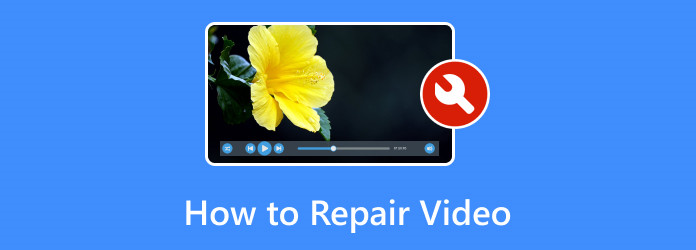
Μέρος 1. Γιατί τα βίντεό μου είναι κατεστραμμένα
Τα βίντεο μπορεί να καταστραφούν για διάφορους λόγους και η συγκεκριμένη αιτία μπορεί να εξαρτάται από πολλούς παράγοντες. Ακολουθούν ορισμένοι συνήθεις λόγοι για τους οποίους τα βίντεο ενδέχεται να καταστραφούν:
1. Σφάλματα συστήματος αρχείων
Ζητήματα με το σύστημα αρχείων στη συσκευή αποθήκευσης, όπως σκληρός δίσκος ή κάρτα μνήμης) μπορεί να οδηγήσουν σε καταστροφή αρχείων βίντεο. Αυτό μπορεί να οφείλεται σε ξαφνικές διακοπές ρεύματος, ακατάλληλη εξαγωγή των συσκευών αποθήκευσης ή άλλες διακοπές κατά τη διαδικασία εγγραφής αρχείων.
2. Ελλιπείς λήψεις
Εάν κάνετε λήψη ενός βίντεο από το Διαδίκτυο και η διαδικασία λήψης διακοπεί, μπορεί να οδηγήσει σε ένα κατεστραμμένο αρχείο. Αυτό μπορεί να συμβεί λόγω κακής σύνδεσης στο διαδίκτυο ή προβλημάτων διακομιστή.
3. Θέματα Codec
Τα βίντεο χρησιμοποιούν διάφορους κωδικοποιητές (αλγόριθμοι συμπίεσης-αποσυμπίεσης) για την κωδικοποίηση και την αποκωδικοποίηση δεδομένων. Εάν υπάρχει πρόβλημα με τον κωδικοποιητή ή εάν το πρόγραμμα αναπαραγωγής πολυμέσων δεν τον υποστηρίζει, μπορεί να οδηγήσει σε καταστροφή ή προβλήματα αναπαραγωγής.
4. Αποτυχίες υλικού
Προβλήματα με τα στοιχεία υλικού, όπως η συσκευή αποθήκευσης ή η κάρτα γραφικών, μπορεί να οδηγήσουν σε κατεστραμμένα αρχεία βίντεο. Ανησυχίες όπως κατεστραμμένοι τομείς σε έναν σκληρό δίσκο ή αποτυχημένη κάρτα μνήμης μπορεί να συμβάλουν στην καταστροφή των δεδομένων.
5. Σφάλματα λογισμικού
Σφάλματα ή δυσλειτουργίες σε λογισμικό επεξεργασίας βίντεο, προγράμματα αναπαραγωγής πολυμέσων ή άλλες εφαρμογές που χρησιμοποιούνται για τη διαχείριση αρχείων βίντεο μπορεί μερικές φορές να οδηγήσουν σε καταστροφή.
6. Ιός ή κακόβουλο λογισμικό
Το κακόβουλο λογισμικό μπορεί να μολύνει αρχεία, συμπεριλαμβανομένων των βίντεο, προκαλώντας καταστροφή. Ορισμένοι ιοί στοχεύουν αρχεία πολυμέσων και αλλάζουν το περιεχόμενό τους.
7. Μη υποστηριζόμενες μορφές
Εάν προσπαθήσετε να ανοίξετε ένα αρχείο βίντεο με μια συσκευή αναπαραγωγής πολυμέσων που δεν υποστηρίζει τη μορφή αρχείου, ενδέχεται να μην αναπαράγεται σωστά ή να καταστραφεί κατά τις προσπάθειες αναπαραγωγής.
8. Σφάλματα επεξεργασίας ή μετατροπής
Κάνοντας λάθη κατά τη διάρκεια των διαδικασιών επεξεργασίας βίντεο ή μετατροπής μπορεί να προκληθούν σφάλματα που οδηγούν σε καταστροφή. Αυτό μπορεί να οφείλεται σε σφάλματα λογισμικού, σε λανθασμένες ρυθμίσεις ή σε χρήση αναξιόπιστων εργαλείων.
Μέρος 2. Πώς να επισκευάσετε κατεστραμμένα βίντεο
1. Tipard FixMP4 - Επισκευή βίντεο
Tipard FixMP4 είναι το πρόγραμμά σας αν θέλετε να διορθώσετε κατεστραμμένα αρχεία βίντεο χρησιμοποιώντας ένα ικανό πρόγραμμα. Όχι μόνο μπορεί να διορθώσει βίντεο MP4 αλλά και MOV, AVI και 3GP. Επιπλέον, δεν σας περιορίζει στην ποιότητα βίντεο που μπορείτε να επιδιορθώσετε. Ναι καλά διαβάσατε. Από 720p έως 1080p έως εξαιρετικά ευκρινή βίντεο 4K, το εργαλείο μπορεί να χειριστεί τις ανάγκες σας για το αρχείο βίντεο επισκευής. Επιπλέον, μπορεί επίσης να χρησιμοποιηθεί για τη διόρθωση κατεστραμμένων αρχείων βίντεο από κάμερες όπως η Sony, η Nikon και η Canon. Επομένως, είναι ένα λογισμικό βίντεο all-in-one που θα πρέπει να σκεφτείτε να χρησιμοποιήσετε. Δείτε τα παρακάτω βήματα για να μάθετε πώς να χρησιμοποιείτε αυτό το πρόγραμμα.
Βήμα 1 Πρώτα, κατεβάστε το πρόγραμμα στον υπολογιστή σας κάνοντας κλικ στο Δωρεάν κατέβασμα κουμπί παρακάτω. Αφού κατεβάσετε την εφαρμογή, εγκαταστήστε την αμέσως και ρυθμίστε την για επισκευή βίντεο.
Βήμα 2 Θα πρέπει να δείτε δύο χωρισμένους πίνακες από την κύρια διεπαφή. Σημειώστε το κόκκινο συν κουμπί για να προσθέσετε ένα κατεστραμμένο βίντεο. Από την άλλη πλευρά, χτυπήστε το μπλε συν κουμπί για να προσθέσετε ένα δείγμα βίντεο που έχει την επιθυμητή ποιότητα σε ένα βίντεο.
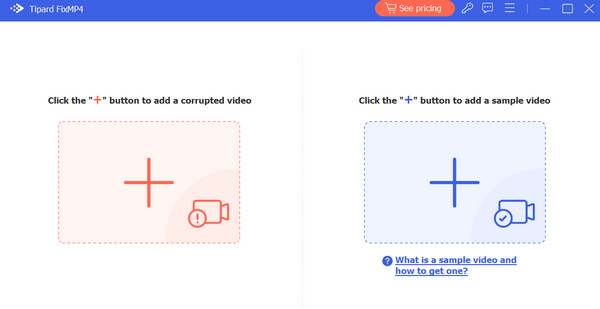
Βήμα 3 Αφού ανεβάσετε τα κατεστραμμένα και δείγματα βίντεο, πατήστε το επισκευή κουμπί για να ξεκινήσει η διαδικασία αποκατάστασης. Τέλος, σημειώστε το Αποθήκευση κουμπί για να λάβετε την έξοδο.
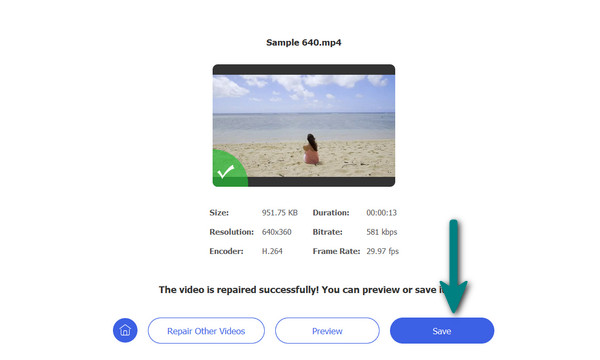
Συνιστάται για: Εάν θέλετε να ανακτήσετε κατεστραμμένα αρχεία MP4 ή 3GP, το εργαλείο είναι απόλυτα κατάλληλο για τις ανάγκες σας.
2. FFmpeg
Το FFmpeg είναι ένα ισχυρό πλαίσιο πολυμέσων με διεπαφή γραμμής εντολών. Μπορεί να χρησιμοποιηθεί για την επιδιόρθωση κατεστραμμένων αρχείων βίντεο επανακωδικοποιώντας τα. Αν και μπορεί να είναι λίγο τεχνικό, μερικές φορές μπορεί να είναι αποτελεσματικό. Μελετήστε πώς λειτουργεί αυτό το εργαλείο ακολουθώντας τα ακόλουθα βήματα:
Βήμα 1 Αποκτήστε την εφαρμογή από τον επίσημο ιστότοπο της και ανοίξτε αμέσως τη γραμμή εντολών στον υπολογιστή σας.
Βήμα 2 Στη συνέχεια, πληκτρολογήστε αυτήν την εντολή για να επανακωδικοποιήσετε ένα βίντεο με FFmpeg: ffmpeg -i input.mp4 -c copy output.mp4. ο είσοδος.mp4 αντιπροσωπεύει το όνομα του κατεστραμμένου βίντεό σας, ενώ το έξοδος.mp4 είναι το όνομα που επιθυμείτε για το επισκευασμένο βίντεο.
Βήμα 3 Αφού εισαγάγετε την εντολή, περιμένετε να ολοκληρωθεί. Τέλος, ελέγξτε το επισκευασμένο βίντεο όταν ολοκληρωθεί η διαδικασία.
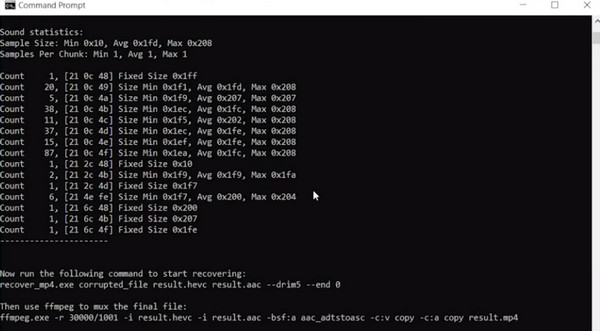
Συνιστάται για: Το εργαλείο συνιστάται για χρήστες που επιθυμούν να δοκιμάσουν μια διαφορετική προσέγγιση για την επιδιόρθωση κατεστραμμένων αρχείων βίντεο.
3. Επισκευή ψηφιακού βίντεο (DVR)
Το DVR είναι ένα δωρεάν εργαλείο που έχει σχεδιαστεί ειδικά για την επιδιόρθωση αρχείων AVI. Μπορεί να διορθώσει διάφορα ζητήματα, συμπεριλαμβανομένων προβλημάτων ευρετηρίου και καταστροφής κεφαλίδων. Ωστόσο, όπως λέει το κλισέ, κάθε φασόλι έχει το μαύρο του. Δεδομένου ότι το εργαλείο είναι δωρεάν, μπορείτε μόνο να περιμένετε ότι θα λειτουργεί 100 τοις εκατό σε ορισμένα ζητήματα.
Βήμα 1 Κατεβάστε και εγκαταστήστε την εφαρμογή από οποιαδήποτε αξιόπιστη πηγή, όπως ο επίσημος ιστότοπος ή οποιοδήποτε αξιόπιστο αποθετήριο λογισμικού.
Βήμα 2 Τώρα, επιλέξτε το Αρχείο εισαγωγής κουμπί για να προσθέσετε το κατεστραμμένο αρχείο βίντεο που θέλετε να επαναφέρετε. Μόλις μεταφορτωθεί στο εργαλείο επιδιόρθωσης κατεστραμμένων αρχείων βίντεο, θα εμφανιστεί αμέσως το όνομα του αρχείου εξόδου.
Βήμα 3 Στη συνέχεια, πατήστε το επισκευή! κουμπί για να ξεκινήσει η διαδικασία επισκευής. Μετά τη διαδικασία, η κατάσταση υποδεικνύει ότι το αρχείο έχει επιδιορθωθεί.
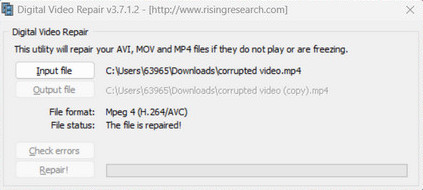
Συνιστάται για: Το εργαλείο συνιστάται για χρήστες που αναζητούν δωρεάν εργαλεία για να διορθώσουν ένα αρχείο βίντεο μεσίτη.
4. Restore.Media
Το Restore.Media είναι ένα διαδικτυακό εργαλείο επισκευής βίντεο που υποστηρίζει διάφορες μορφές. Προσφέρει μια δωρεάν δοκιμαστική έκδοση για να αξιολογήσετε τις δυνατότητες επισκευής πριν αγοράσετε την πλήρη έκδοση. Το μόνο μειονέκτημα είναι ότι θα χρειαστεί να εγγραφείτε για έναν λογαριασμό για να έχετε πλήρη πρόσβαση στις δυνατότητες του προγράμματος και να επιδιορθώσετε αρχεία βίντεο online δωρεάν.
Βήμα 1 Πρώτα απ 'όλα, επισκεφτείτε την επίσημη ιστοσελίδα του προγράμματος και δημιουργήστε έναν λογαριασμό.
Βήμα 2 Από την κεντρική σελίδα, επιλέξτε το Αγορά κουμπί. Στην επόμενη σελίδα, επιλέξτε την αναπτυσσόμενη λίστα κάτω από την Κάμερα για να επιλέξετε την εφαρμογή ή την κάμερα που χρησιμοποιήθηκε για την εγγραφή του κατεστραμμένου αρχείου βίντεο. Στη συνέχεια, το βοηθητικό πρόγραμμα θα χρησιμοποιήσει τον κατάλληλο αλγόριθμο σύμφωνα με την επιλεγμένη κάμερα.
Βήμα 3 Επιτυχία Επόμενο, και θα προχωρήσετε στη δημιουργία μιας εργασίας ανάκτησης. Μετά από αυτό, πατήστε ξανά το κουμπί Επόμενο που υπάρχει στη σελίδα. Στη συνέχεια, χτυπήστε το Επιλέξτε το αρχείο αυτή τη φορά για να ανεβάσετε το κατεστραμμένο αρχείο.
Βήμα 4 Ομοίως, πρέπει επίσης να ανεβάσετε ένα δείγμα αρχείου που θα χρησιμεύσει ως αναφορά για τον τρόπο επιδιόρθωσης του κατεστραμμένου αρχείου βίντεο.
Βήμα 5 Τέλος, το πρόγραμμα θα ξεκινήσει αυτόματα τη διαδικασία επισκευής. Στη συνέχεια, μπορείτε να κάνετε λήψη του αρχείου εξόδου. Αυτός είναι ο τρόπος ανάκτησης κατεστραμμένων αρχείων βίντεο χρησιμοποιώντας το Restore.Media.
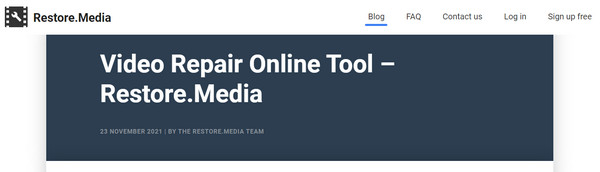
Συνιστάται για: Το πρόγραμμα συνιστάται αν ασχολείστε με τα διαδικτυακά εργαλεία επισκευής βίντεο. Δεν χρειάζεται να κατεβάσετε μια εφαρμογή στον υπολογιστή σας.
5. Διορθώστε.Βίντεο
Ένα άλλο διαδικτυακό εργαλείο για την επιδιόρθωση κατεστραμμένων βίντεο είναι το Fix.video. Το εργαλείο επιτρέπει στους χρήστες να ανεβάζουν και να επιδιορθώνουν διάφορες μορφές βίντεο, όπως MP4, M4A, 3GP, MXF, RSV και MOV. Επομένως, εάν ένα από τα βίντεό σας έχει κάποια από αυτήν τη μορφή, μπορείτε εύκολα να το επιδιορθώσετε. Επιπλέον, δεν έχει περιορισμό μεγέθους, πράγμα που σημαίνει ότι μπορούν να μεταφορτωθούν μεγάλα ή μικρά μεγέθη αρχείων. Ακολουθήστε τα παρακάτω βήματα για να μάθετε πώς να επαναφέρετε κατεστραμμένα αρχεία βίντεο χρησιμοποιώντας αυτό το εργαλείο.
Βήμα 1 Επισκεφθείτε το πρόγραμμα χρησιμοποιώντας οποιοδήποτε πρόγραμμα περιήγησης στον υπολογιστή σας και κάντε κλικ στο κουμπί "Συγραφή συν" από την κύρια σελίδα. Στη συνέχεια, ανεβάστε το κατεστραμμένο βίντεό σας.
Βήμα 2 Όταν το αρχείο μεταφορτωθεί με επιτυχία, η διαδικασία επιδιόρθωσης θα ξεκινήσει σε ελάχιστο χρόνο.
Βήμα 3 Εάν ολοκληρωθεί η διαδικασία, θα πρέπει να δείτε το ανακτηθεί μήνυμα από το Τελική κατάσταση επιλογή.
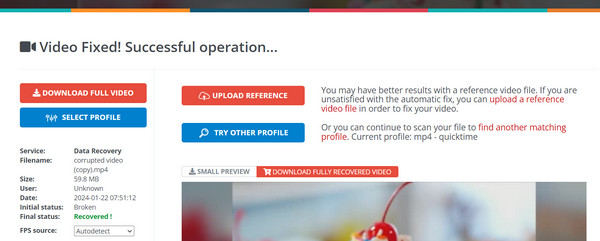
Συνιστάται για: Το εργαλείο είναι κατάλληλο για χρήστες που χρειάζονται γρήγορα και άμεσα αποτελέσματα για την επισκευή βίντεο στο διαδίκτυο.
Περαιτέρω ανάγνωση:
Το βίντεο HTML5 δεν βρέθηκε: Αιτίες, διορθώσεις και λύσεις επισκευής βίντεο
Κορυφαίες 6 λύσεις για βίντεο WhatsApp που παίζουν χωρίς ήχο
Μέρος 3. Συχνές ερωτήσεις σχετικά με την επισκευή κατεστραμμένων βίντεο
Μπορούν να αποκατασταθούν τα κατεστραμμένα αρχεία βίντεο;
Εξαρτάται από τη σοβαρότητα της διαφθοράς—ορισμένα εργαλεία, όπως το Digital Video Repair ή το Restore.Media μπορούν να επιχειρήσουν επισκευές, αλλά η επιτυχία δεν είναι εγγυημένη.
Μπορεί το VLC να επιδιορθώσει το βίντεο;
Το VLC έχει περιορισμένες δυνατότητες επισκευής. Μερικές φορές μπορεί να διορθώσει μικρά προβλήματα με την εκ νέου κωδικοποίηση του βίντεο κατά τη μετατροπή. Ανοίξτε το VLC, μεταβείτε στο Πολυμέσα> Μετατροπή/Αποθήκευση, προσθέστε το αρχείο, επιλέξτε μορφή εξόδου και κάντε κλικ Αρχική.
Πώς να αλλάξετε τη μορφή βίντεο;
Χρησιμοποιήστε το FFmpeg για να αλλάξετε τη μορφή βίντεο. Ανοίξτε μια γραμμή εντολών, μεταβείτε στον κατάλογο FFmpeg και χρησιμοποιήστε μια εντολή όπως: ffmpeg -i input.mp4 -c:v
Συμπέρασμα
Η ανάρτηση είναι ένα άθροισμα όλων των λόγων για τους οποίους τα βίντεο καταστρέφονται και μερικά από τα εργαλεία που μπορείτε να κάνετε σε περίπτωση που συμβεί αυτό. Όπως γνωρίζουμε, αυτό μπορεί να είναι αναπόφευκτο τώρα που η ζήτηση για βίντεο γίνεται υψηλή καθώς η τεχνολογία προχωρά. Ωστόσο, μπορείτε ακόμα να εργαστείτε σε αυτά τα βίντεο με τη βοήθεια του εργαλεία επισκευής βίντεο περιγράφεται εδώ.







